Thứ Hai, 22 tháng 2, 2016
Số lượt xem bài này:
Tăng (giảm) âm lượng cho Audio/Video với FormatFactory
Đôi khi tải các bản nhạc hay video trên mạng về âm lượng của nó không làm ta ưng ý (cái thì to quá, cái thì nhỏ quá).
Để tăng (giảm) âm lượng cho các file Audio/Video ta có thể dùng phần mềm Total Video Converter hay Audio Amplifier Pro chẳng hạn. Qua sử dụng tôi thấy dùng Total Video Converter lúc tăng âm lượng xong chầt lượng âm thanh không được tốt nếu như ta tăng cao quá (tiếng bị rè, không tròn).Tuy vậy nó có ưu điểm là không đóng dấu bản quyền vào video sau khi tăng âm lượng. Khi dùng Audio Amplifier Pro thì âm lượng tốt hơn nhưng đối với tăng (giảm) âm lượng cho video thì bị nó đóng dấu bản quyền nằm ngay giữa video, mặc dầu tôi đã dùng bản Audio Amplifier Pro bẻ khoá (Crack). Video như vậy ciu như vứt đi !
Để khắc phục những bất cập của Total Video Converter hay Audio Amplifier Pro, tôi khuyên các bạn nên dùng FormatFactory. Tôi xin chia sẽ với các bạn Cách tăng (giảm) âm lượng cho các file Audio/Video với FormatFactory
FormatFactory là phần mềm chuyển đổi định dạng đa năng và hoàn toàn miễn phí. Các bạn có thể tải ở đây
(Hãy kích vào Nút mũi tên trỏ xuống để tải về máy)
1- Cách tăng (giảm) âm lượng file audio:
- Chọn thẻ "Audio".
- Chọn định dạng file Audio xuất ra (Ví dụ ở đây tôi chọn .mp3)
- Nhập file audio vào bằng cách click vào nút “Add File” rồi tìm đến nơi chứa file audio trên máy tính hoặc sử dụng thao tác kéo thả sau đó chọn nơi lưu file audio xuất ra.
- Click vào “Outout Setting”, một hộp thoại “Audio Setting” sẽ xuất hiện.
(Lưu ý: 200% không phải là mức giới hạn tối đa, bạn có thể tăng 300%, 400% tùy ý bằng cách nhập trực tiếp từ bàn phím mức âm lượng khác theo ý muốn.)
Ở ví dụ hướng dẫn dưới đây, tôi chọn mức 170% vì video của tôi âm lượng nhỏ.
Click vào “OK” khi đã thiết lập xong. Hộp thoại “Audio Setting” tự động đóng lại, tiếp tục click “OK” để trở về giao diện chính của chương trình.
Click vào nút “Click to Start” để chuyển đổi. Sau khi chuyển đổi, bạn sẽ được một tập tin đã được tăng âm lượng theo ý mình.
2- Cách tăng (giảm) âm lượng file video:
- Vào thực đơn Video
- Chọn định dạng video xuất ra
- Tìm đến nơi chứa video cần tăng (giảm) âm lượng
- Vào Outout Setting để tăng (giảm) âm lượng cho video (Tăng chọn giá trị dương, giảm chọn giá trị âm)
- Kích vào Click to Start để bắt đầu tăng (giảm) âm lượng cho video
Thể loại
Hướng dẫn


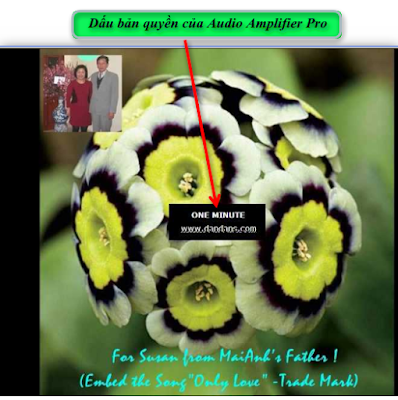
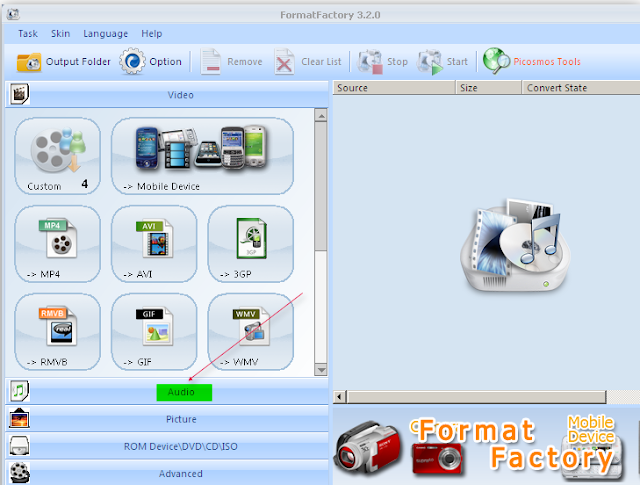
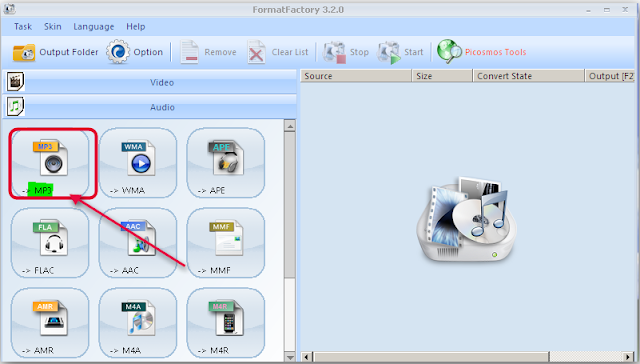
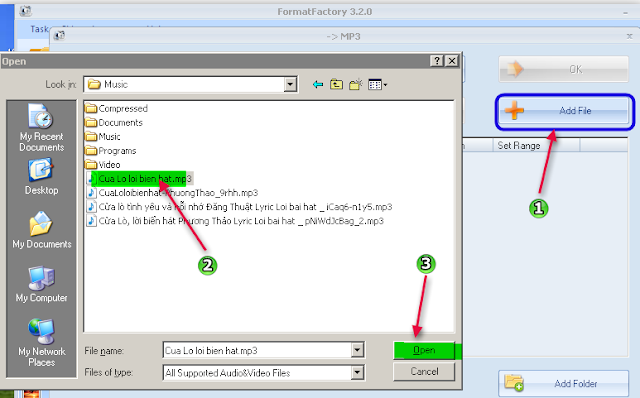
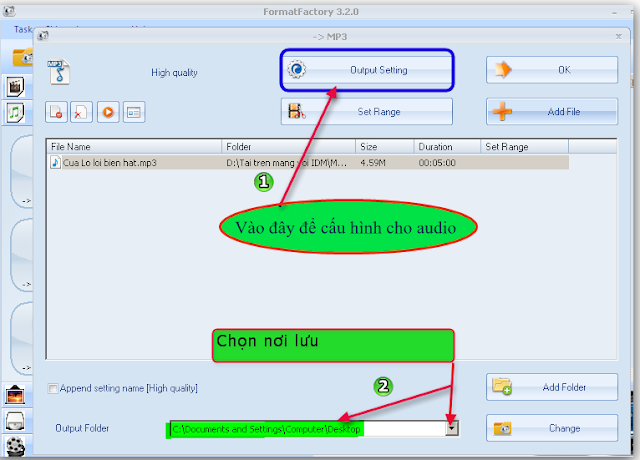
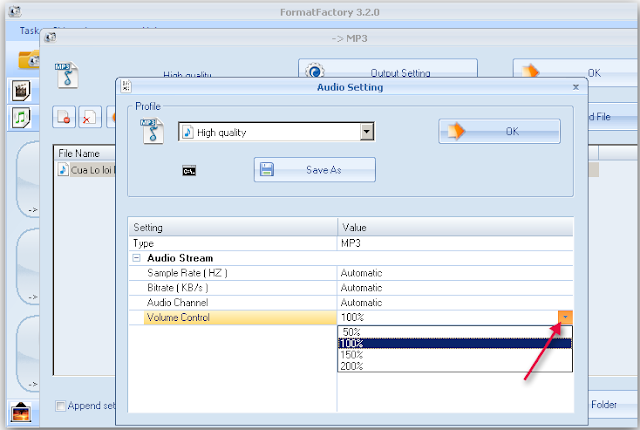
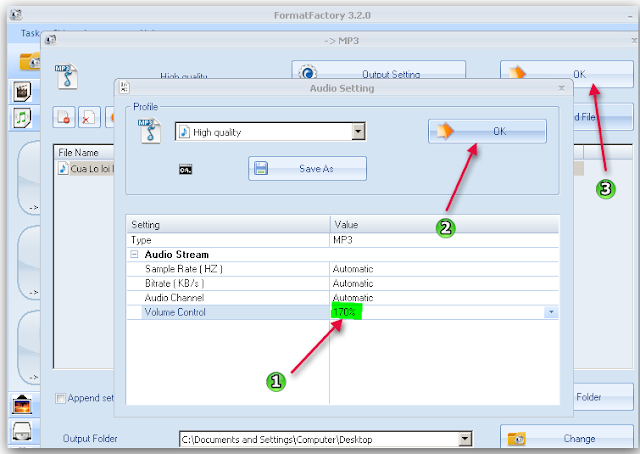
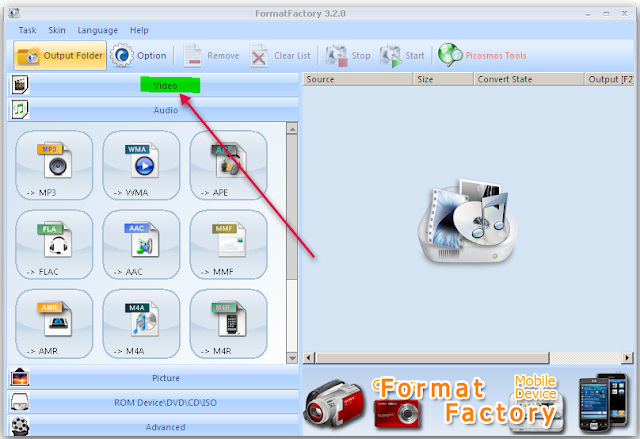
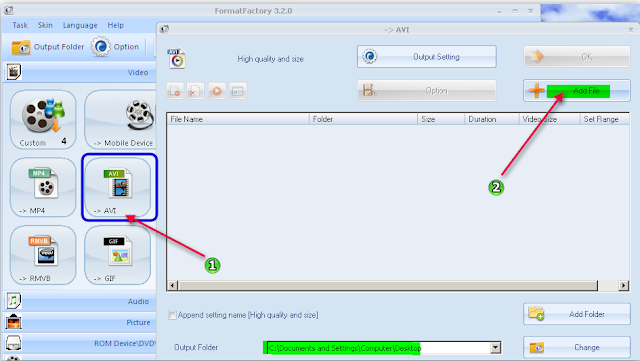
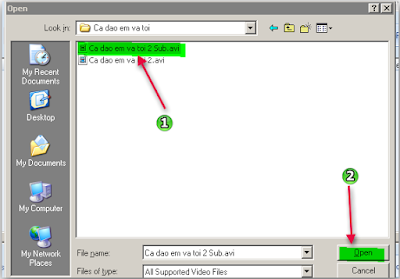
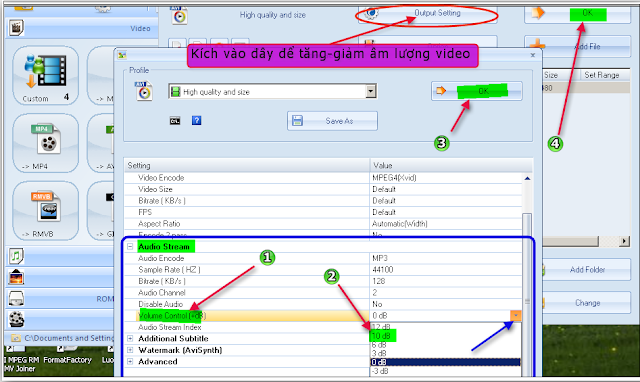
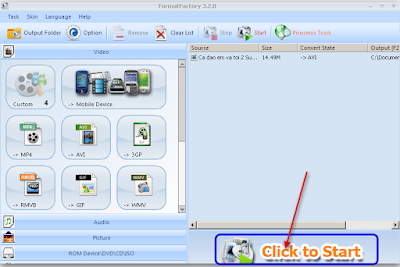



4 nhận xét
cảm ơn rất nhiều.bản chi tiết hướng dẫn rất cặn kẽ và nhiệt tình cho những ai không biết nhiều về máy tính như tôi
Có thể cho mình xin email và giúp tăng âm lượng của 3 Files MP3 đc ko? Vì mình ko cài đc phần mềm này vào máy tính. Pleaseee ...
Chân thành cảm ơn rất nhiều.
minhg k biết sử dụng
Đăng nhận xét
1- Nhận xét chỉ nên liên quan đến bài đăng, phải có tính chất xây dựng và có văn hóa !
2- Để chèn biểu tượng cảm xúc vào nhận xét, các bạn nhập các ký hiệu bên dưới của hình vào phần viết nhận xét.
3- Việc nhập tài khoản Google của bạn và nhập 2 từ xác minh trước lúc gửi nhận xét là bắt buộc !
4- Các bạn có thể chèn Video trên Youtube hay ảnh bằng cách dán link của video (trên thanh địa chỉ) hay link ảnh trực tiếp ở khung soạn thảo nhận xét !
5-Các bạn có thể post code trong nhận xét nhưng phải mã hóa code trước ! Để mã hóa code các bạn vào đây